कैसे ठीक करें अगर पीसी पर Minecraft कोई ध्वनि समस्या नहीं है
अनेक वस्तुओं का संग्रह / / August 04, 2021
Minecraft लाखों लोगों के लिए एक मजेदार गेमिंग अनुभव है, लेकिन अगर ध्वनि काम नहीं करती है तो यह अब इतना मजेदार नहीं है। कई उपयोगकर्ताओं को पीसी पर Minecraft नो साउंड समस्या का सामना करना पड़ रहा है, जो काफी निराशाजनक है। यदि आप भी Minecraft पर नो साउंड की समस्या का सामना कर रहे हैं, तो आप सही जगह पर हैं। आज, आप सीखेंगे कि पीसी पर माइनक्राफ्ट नो साउंड इश्यू को कैसे ठीक किया जाए।
Minecraft की बात करें तो Mojang Studios ने अपने लॉन्च के बाद से गेमप्ले में काफी सुधार किया है। Minecraft आपको विंडोज 10 या मोबाइल डिवाइस पर अकेले या दोस्तों के साथ बनाने, जीवित रहने और एक्सप्लोर करने की अनुमति देता है जो इस गेम को इसके प्रतियोगी से अलग बनाते हैं। Minecraft के साथ ध्वनि समस्याएँ कई कारणों से संभव हैं, और आज हम उन्हें कवर करेंगे।
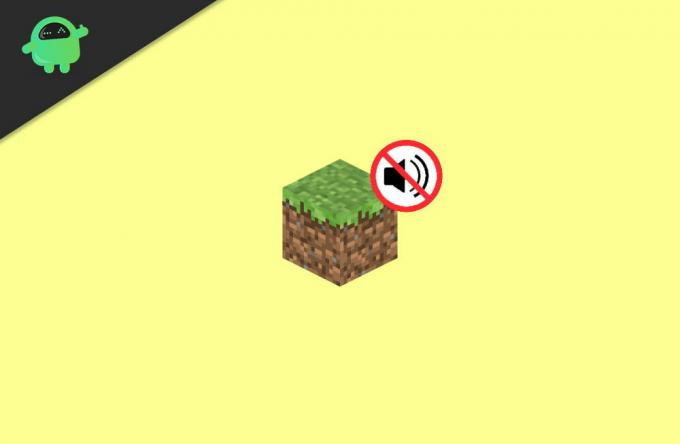
पृष्ठ सामग्री
-
कैसे ठीक करें अगर पीसी पर Minecraft कोई ध्वनि समस्या नहीं है
- फिक्स 1: सॉफ्टवेयर साउंड आउटपुट की जाँच करें
- फिक्स 2: पीसी पर माइनक्राफ्ट नो साउंड इश्यू को ठीक करने के लिए अपने ऑडियो ड्राइवर को अपडेट करें
- फिक्स 3: डिवाइस मैनेजर के माध्यम से साउंड ड्राइवर को अपडेट करें।
- फिक्स 4: कुंजी संयोजन का प्रयास करें (F3 + S या F3 + T)
- फिक्स 5: सेटिंग्स में मिपमैप स्तर विकल्प बदलें
- फिक्स 5: अपने विंडोज सिस्टम की साउंड सेटिंग्स बदलें
- फिक्स 6: पीसी पर माइनक्राफ्ट नो साउंड इश्यू को ठीक करने के लिए माइनक्राफ्ट को रीइंस्टॉल करें
- निष्कर्ष
कैसे ठीक करें अगर पीसी पर Minecraft कोई ध्वनि समस्या नहीं है
अधिक समय खराब किए बिना, आइए सीधे कई सुधारों में कूदें जो हमारे पास आपके लिए हैं ताकि आप पीसी पर Minecraft नो साउंड समस्या को जल्दी से ठीक कर सकें। आप नीचे दिए गए सुधारों का पालन कर सकते हैं।
सुनिश्चित करें कि आपके लैपटॉप या पीसी का स्पीकर ठीक से काम कर रहा है। कभी-कभी समस्याएँ होती हैं जहाँ स्पीकर ठीक से काम नहीं कर रहा है जबकि Minecraft है। इसलिए एक YouTube वीडियो चलाएं और देखें कि स्पीकर ठीक से काम कर रहे हैं या नहीं।
फिक्स 1: सॉफ्टवेयर साउंड आउटपुट की जाँच करें
-
सबसे पहले, अपने कंप्यूटर पर एक गाना बजाएं ताकि आप देख सकें कि आपने अपने पीसी को म्यूट किया है या नहीं। यदि आप संगीत को स्पष्ट रूप से नहीं सुन सकते हैं, तो अपने माउस कर्सर को नीचे की ओर ले जाएँ अधिसूचना क्षेत्र खिड़की के निचले-दाएँ कोने में।

-
पर राइट-क्लिक करें वॉल्यूम आइकन और फिर खोलें वॉल्यूम मिक्सर.

- अब, अंदर स्थित स्लाइडर को पकड़ने और खींचने के लिए अपने माउस का उपयोग करें Minecraft इसकी मात्रा बढ़ाएं (जैसा कि ऊपर चित्र में वर्णित है)।
ठीक है, यदि आप अभी भी Minecraft में ध्वनि नहीं सुन सकते हैं, तो नीचे दिए गए चरणों का पालन करके जाँच करें ऑडियो सेटिंग्स माइनक्राफ्ट का।
-
प्रारंभ में, अपने पीसी पर Minecraft एप्लिकेशन खोलें और पर क्लिक करें विकल्प.

-
उसके बाद, पर क्लिक करें संगीत और ध्वनि Minecraft की इन-गेम ऑडियो सेटिंग देखने के लिए।

-
अगली विंडो में, आपको यह सुनिश्चित करना होगा कि सभी ऑडियो-संबंधित सेटिंग्स उनकी अधिकतम क्षमता (100%) पर सेट हैं। फिर, पर टैप करें किया हुआ आपके द्वारा किए गए परिवर्तनों को सहेजने के लिए बटन

- अंत में, अपने पीसी पर फिर से Minecraft चलाएं ताकि यह जांचा जा सके कि कोई ध्वनि समस्या हल नहीं हुई थी या नहीं। यदि यह बनी रहती है, तो अगले समाधान का पालन करें।
फिक्स 2: पीसी पर माइनक्राफ्ट नो साउंड इश्यू को ठीक करने के लिए अपने ऑडियो ड्राइवर को अपडेट करें
आम तौर पर, आपके विंडोज 10 पीसी में एक लापता या पुराने ऑडियो ड्राइवर के कारण अधिकांश गेम और एप्लिकेशन पर कोई ध्वनि समस्या नहीं होती है। इसलिए, आपको यह सुनिश्चित करने की ज़रूरत है कि आपके ध्वनि ड्राइवर अद्यतित हैं। इस बीच, आपके ड्राइवरों को अपडेट करने के लिए दो तरीके उपलब्ध हैं, यानी मैन्युअल रूप से और स्वचालित रूप से।
अपने ऑडियो ड्राइवर को मैन्युअल रूप से अपडेट करने के लिए, आपको सबसे पहले अपने ऑडियो कार्ड की आधिकारिक वेबसाइट पर जाना होगा और अपने लिए उपलब्ध ड्राइवर का नवीनतम संस्करण ढूंढना होगा और उसे डाउनलोड करना होगा।
कृपया ड्राइवर के डाउनलोड होने तक प्रतीक्षा करें, और फिर इसे अपने पीसी पर स्थापित करें। अब, एक बार इंस्टॉलेशन पूरा हो जाने के बाद, अपने पीसी को रीस्टार्ट करें।
फिक्स 3: डिवाइस मैनेजर के माध्यम से साउंड ड्राइवर को अपडेट करें।
यदि आप अपने ड्राइवर की वेबसाइट पर जाए बिना सीधे अपने ऑडियो ड्राइवर को अपडेट करना चाहते हैं, तो नीचे दिए गए चरणों का पालन करें।
-
सबसे पहले, अपने Cortana सर्च बार में डिवाइस मैनेजर को खोजें और पर क्लिक करें डिवाइस मैनेजर खोज परिणाम से।
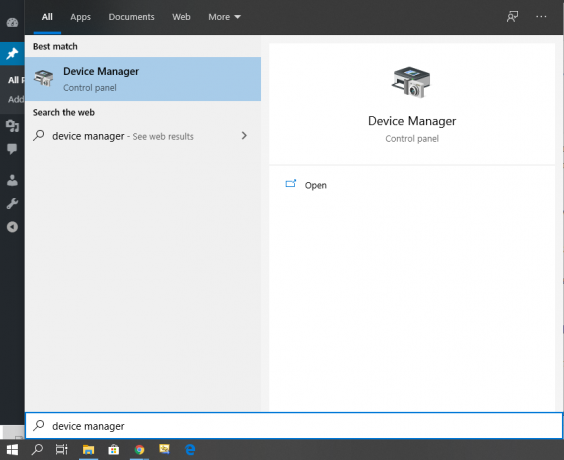
- उसके बाद, आपको उपकरणों के नाम देखने के लिए एक श्रेणी चुननी होगी, फिर इसे अपडेट करने के लिए अपने ऑडियो डिवाइस पर राइट-क्लिक करें।
- अब, चुनें अद्यतन ड्राइवर सॉफ़्टवेयर के लिए स्वचालित रूप से खोजें विकल्प।
- फिर, चुनें अपडेट ड्राइवर ड्रॉप-डाउन मेनू से विकल्प।
अपने ऑडियो ड्राइवर को स्वचालित रूप से अपडेट करने की आवश्यकता है? आपके लिए विभिन्न तृतीय-पक्ष विकल्प उपलब्ध हैं जो आपके ऑडियो ड्राइवर को स्वचालित रूप से अपडेट कर सकते हैं। तो, आप आसानी से किसी भी तृतीय-पक्ष एप्लिकेशन का विकल्प चुन सकते हैं जैसे कि ड्राइवर फ़ाइंडर, ड्राइवर आसान, ड्राइवर फ़िक्स, आदि।
विज्ञापनों
फिक्स 4: कुंजी संयोजन का प्रयास करें (F3 + S या F3 + T)
दबाकर खेल को फिर से लोड करें F3 तथा रों एक साथ अपने कीबोर्ड पर खेल को फिर से लोड करें. हालाँकि, यदि F3 + S कुंजी संयोजन आपके लिए काम नहीं करता है, तो आप दबाने का प्रयास कर सकते हैं F3 तथा टी एक साथ।
कई खिलाड़ियों ने बताया कि जैसा कि उल्लेख किया गया है, कुंजी संयोजन को दबाने से उनके Minecraft का कोई ध्वनि समस्या हल नहीं हुई। कुंजी संयोजन को दबाने के बाद, आपको थोड़ी देर प्रतीक्षा करनी होगी और फिर इन-गेम ध्वनि की जांच करनी होगी। यदि यह बनी रहती है, तो आपको चिंता करने की आवश्यकता नहीं है; हमारे पास आपके लिए समाधान हैं।
फिक्स 5: सेटिंग्स में मिपमैप स्तर विकल्प बदलें
यदि आप उपयोग कर रहे हैं Minecraft जावा संस्करण Java, आप वीडियो सेटिंग्स के अंदर पाए जाने वाले मिपमैप स्तर विकल्प को बदलने का प्रयास कर सकते हैं।
विज्ञापनों
- पहला और सबसे महत्वपूर्ण कदम Minecraft को खोलना और सीधे the की ओर बढ़ना है विकल्प मेन्यू।
-
अब, अगली विंडो में, विकल्प चुनें वीडियो सेटिंग्स.

-
फिर, अगर आप चले गए तो सबसे अच्छा होगा स्लाइडर मीमैप स्तरों की। उसके बाद, पर क्लिक करें किया हुआ आपके द्वारा किए गए परिवर्तनों को सहेजने के लिए बटन।

- अब देखते हैं कि नो साउंड की समस्या का समाधान होता है या नहीं।
फिक्स 5: अपने विंडोज सिस्टम की साउंड सेटिंग्स बदलें
- सबसे पहले, अपने माउस कर्सर को की ओर ले जाएँ अधिसूचना क्षेत्र खिड़की के निचले दाएं कोने में स्थित है।
- अब, पर राइट-क्लिक करें वॉल्यूम आइकन और फिर खोलें ध्वनि.
- उसके बाद, पर क्लिक करें प्लेबैक टैब करें और अपना चुनें डिफ़ॉल्ट प्लेबैक डिवाइस।
-
फिर, पर क्लिक करें click कॉन्फ़िगर निचले-बाएँ कोने में विकल्प।

- अब, चुनें select स्टीरियो के तहत कॉन्फ़िगर मेनू के अंदर स्थित विकल्प ऑडियो चैनल और पर क्लिक करें अगला बटन।
- फिर, बगल में मिले बॉक्स को चेक करें सामने बाएँ और दाएँ. फिर आगे बढ़ने के लिए अगला बटन दबाएं।
- अंत में, पर क्लिक करें खत्म हो सेटिंग्स में आपके द्वारा किए गए परिवर्तनों को सहेजने के लिए बटन।
फिक्स 6: पीसी पर माइनक्राफ्ट नो साउंड इश्यू को ठीक करने के लिए माइनक्राफ्ट को रीइंस्टॉल करें
हम अनुशंसा करते हैं कि आप इस फिक्स का पालन केवल तभी करें जब ऊपर उल्लिखित कोई भी फिक्स आपके लिए काम करे। आपके पीसी पर Minecraft डाउनलोड करने के दो तरीके हैं, जो इस प्रकार हैं।
यदि आप Microsoft Store से Minecraft डाउनलोड करते हैं
-
खोज बार में Minecraft की खोज करें, और परिणाम से, Minecraft एप्लिकेशन पर राइट-क्लिक करें, और विकल्प चुनें स्थापना रद्द करें ड्रॉप-डाउन मेनू से इसे अपने पीसी से अनइंस्टॉल करने के लिए।

- फिर, Microsoft स्टोर खोलें और इसे अपने पीसी पर पुनः स्थापित करने के लिए Minecraft एप्लिकेशन डाउनलोड करें।
यदि आप Minecraft Java संस्करण को उसकी आधिकारिक वेबसाइट से डाउनलोड करते हैं
- सबसे पहले, कंट्रोल पैनल खोलें और Minecraft सॉफ्टवेयर को से अनइंस्टॉल करें किसी प्रोग्राम की स्थापना रद्द करें टैब।
- अब, Minecraft की आधिकारिक वेबसाइट पर जाएं और Minecraft एप्लिकेशन डाउनलोड करें।

- कृपया इसके डाउनलोड होने तक प्रतीक्षा करें, फिर डाउनलोड की गई फ़ाइल को अपने पीसी पर इंस्टॉल करने के लिए खोलें।
इतना ही। अब Minecraft एप्लिकेशन को एक बार इंस्टॉल होने के बाद लॉन्च करें, यह देखने के लिए कि कोई ध्वनि समस्या हल नहीं हुई है या नहीं।
निष्कर्ष
Minecraft एक मजेदार गेम है, लेकिन ध्वनि प्रभावों के बिना, यह इतना मजेदार अनुभव नहीं है। Minecraft को ठीक करने के लिए ऊपर कुछ काम करने के तरीके दिए गए हैं, जिनका उपयोग आप समस्या के निवारण के लिए कर सकते हैं।



